Oriģinālu novietošana (skenējot no datora)
Šajā sadaļā aprakstīts, kā novietot dokumenta oriģinālu uz planšetes, lai skenētu. Ja objekti nav novietoti pareizi, tie iespējams netiks skenēti pareizi.
 Svarīgi!
Svarīgi!
- Nenovietojiet objektus uz dokumentu vāka. Atverot dokumenta vāku, objekti var iekrist skenerī vai printerī, izraisot darbības kļūmi.
- Skenēšanas laikā aizveriet dokumentu vāku.
Objektu novietošana
Novietojiet objektus, kā aprakstīts tālāk, lai skenētu, automātiski nosakot objekta veidu un izmērus.
 Svarīgi!
Svarīgi!
- Ja skenējat, norādot papīra izmērus utilītā IJ Scan Utility vai ScanGear (skenera draiveris), izlīdziniet objekta augšējo stūri pret planšetes stūri ar bultiņu (līdzināšanas atzīme).
- Fotoattēlus, kas piegriezti nevienādās formās, un objektus, kas mazāki par 3 kvadrātcentimetriem (1,2 kvadrātcollām), nevar precīzi apgriezt skenēšanas laikā.
- Atstarojošas disku uzlīmes, iespējams, netiks skenētas, kā paredzēts.
| Fotoattēliem, pastkartēm, vizītkartēm un BD/DVD/CD diskiem | Žurnāliem, avīzēm un dokumentiem |
|---|---|
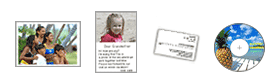 Viens objekts: Novietojiet objektu uz planšetes ar virspusi uz leju, atstājot 1 cm (0,4 collas) lielu atstarpi starp planšetes un objekta malām (diagonāli svītrots apgabals). Uz diagonāli svītrotā apgabala novietotās objekta daļas netiks skenētas. 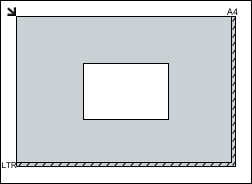
Vairāki objekti: Atstājiet 1 cm (0,4 collas) vai lielāku atstarpi starp planšetes un objektu malām (diagonāli svītrots apgabals) un starp objektiem. Uz diagonāli svītrotā apgabala novietotās objekta daļas netiks skenētas. 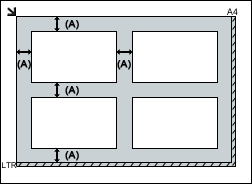
|
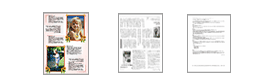 Novietojiet objektu uz planšetes ar virspusi uz leju un izlīdziniet objekta augšējo stūri pret planšetes stūri ar bultiņu (līdzināšanas atzīme). Uz diagonāli svītrotā apgabala novietotās objekta daļas netiks skenētas. 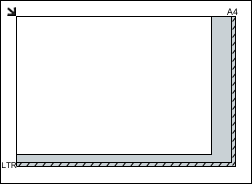
|



